Gefilterte Fotos mit Lightroom sichern kam als Frage auf. In meinem Artikel [post id=1840]Datensicherung für Windows und Lightroom[/post] hatte ich ja schon dargestellt, wie man seine Fotos/Videos sowie den Katalog von Lightroom auf ein NAS und auf externe USB platten sichert.
Mit Lightroom kann man ja bekanntlich seine Fotos nach den verschiedensten Kriterien filtern, sei es nach Farbmarkierung, den vergebenen Sternen oder nach beliebigen Stichwörtern. Lightroom erlaubt da einiges an Flexibilität.
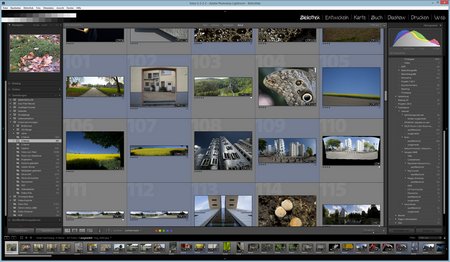
Ich habe für meine Bilder das Sternchen System genommen, in dem ich die Qualität oder besser gesagt, meinem Geschmack wie gut ein Foto mir gefällt, durch eine Vergabe von 3 oder mehr Sternchen ausdrücke.
Gleichzeitig sehr ihr hier in der Hardcopy, das einige der Bilder zusätzlich mit der Farbmarkierung blau gekennzeichnet sind. Diese Farbkennzeichnung stammt aus dem eBook [post id=578]The photographers workflow[/post] und repräsentiert veröffentlichte Fotos.
Jetzt kann sich sowohl nach den Sternchen filtern, ich habe mir hierzu eine Smartsammlung angelegt für Fotos mit 3 und mehr Sternchen, als auch nach dem Farbattribut, mir also alle veröffentlichten Fotos anzeigen lassen.
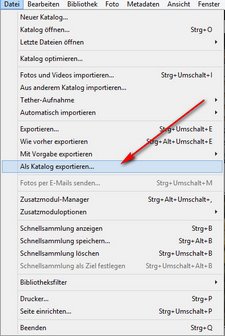 Die erste und einfachste Option ist es jetzt, diese Auswahl jetzt als Katalog zu exportieren.
Die erste und einfachste Option ist es jetzt, diese Auswahl jetzt als Katalog zu exportieren.
Man kann dabei ein Zielverzeichnis, z.B. auf einem NAS oder einer externen Festplatte, auswählen und Lightroom sichert die RAW Dateien und die XMP-Dateien. Sind z.B Panoramen Projektdateien vorhanden, die in der Liste der Filialdateien auftauchen, dann werden diese ebenfalls mit gesichert.
Lightroom erhält dabei die Ordnerhierarchie und schreibt eine Katalogdatei, die auch evtl. vergebene Stichwörter für die ausgewählten Fotos enthält.
Auch wenn die Ordnerhierarchie erhalten bleibt und in den Ordnern die Fotos und die evtl. XMP-Dateien vorhanden sind, ist bei einem Katalog-Export die gesamte Struktur als Einheit mit dem exportierten Katalog zu betrachten.
D.H. das bei einem evtl. Verlust eines/oder mehrer Bilder am besten auch der exportierte Katalog wieder importiert wird.
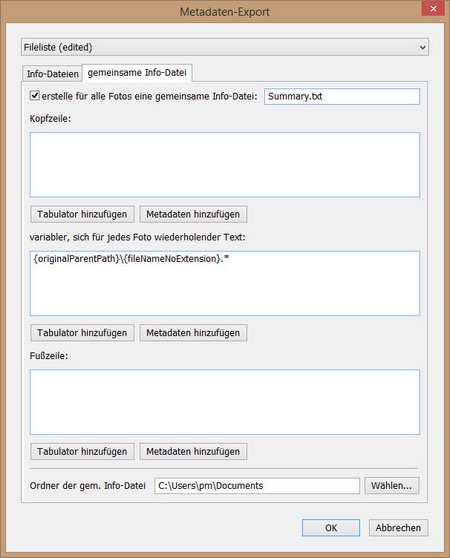 Die 2. Option, die sich anbietet, wäre der Einsatz eines Plugins LR/Transporter. Diese Plugin kann Metadaten exportieren, und so natürlich auch Filenamen.
Die 2. Option, die sich anbietet, wäre der Einsatz eines Plugins LR/Transporter. Diese Plugin kann Metadaten exportieren, und so natürlich auch Filenamen.
Mit den Einstellungen wie auf dem nebenstehenden Screenshot, kann man sich eine Liste der in der Auswahl befindlichen Fotos erzeugen lassen.
Das Token {fileNameNoExtension} mit der weiteren Angabe „.*“ soll sicherstellen, das auch evtl. gleichnamige XMP oder Projektdateien mit enthalten sind.
Eine solche Datei könnte man nun an ein Kopierprogramm verfüttern, um aus der Auswahl der Fotos eine Sicherung zu erzeugen. Ich habe das allerdings nicht getestet.
Wenn ich vor so einer Aufgabe stehen würde, würde ich klar den Export als Katalog vorziehen, da er komplett alles sichert, allerdings mit einer Ausnahme, alle Dateien die zwar den gleichen Namen haben, aber z.B. nicht bei den Filialdateien in Lightroom auftauchen, bleiben aussen vor. Dafür hat man alle Stichwörter, alle Entwicklungseinstellungen zum Zeitpunkt der Erstellung des Kataloges enthält.
Allerdings frage ich mich auch, wenn man eine Sicherung über mehrere Kopien hat, wie in dem oben zitierten Artikel beschrieben, braucht man dann noch eine Sicherung von Fotos, die bestimmten Suchparametern entsprechen.
Für mich haben beide Ansätze einen entscheidenden Nachteil, man muss sie manuell anstossen und ausführen, und das ist bei einer Datensicherung schon der entscheidende Nachteil.
Kommt das bei euch vor, oder gibt es vielleicht eine Option/Plugin, das ich übersehen habe.Hinterlasst mir doch eure Kommentare/Anregungen oder gerne auch eure Fragen. Wenn euch der Artikel gefallen hat, dann gebt euch einen Ruck und vergebt ein Like oder +1.
ciao tuxoche
[tags]Lightroom,Filter,Sammlung,LR/Transporter[/tags]
